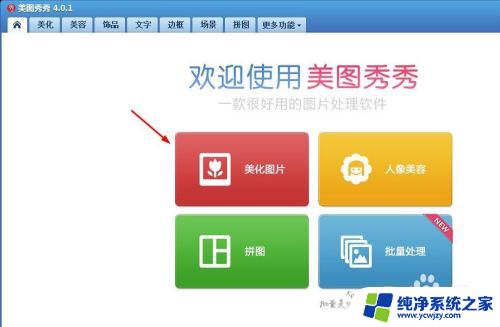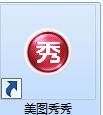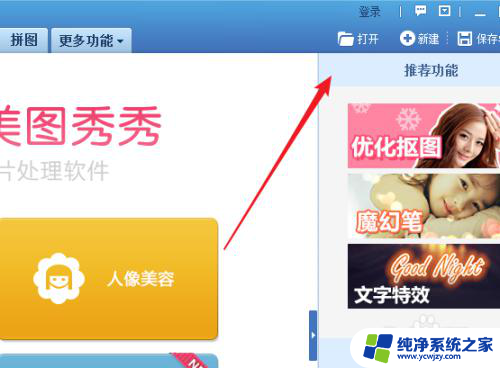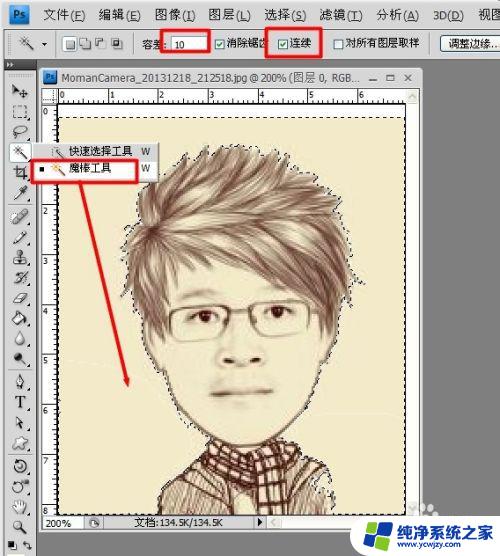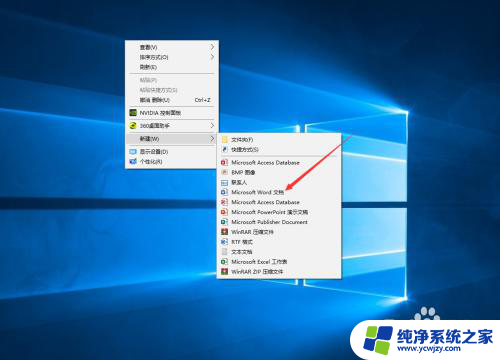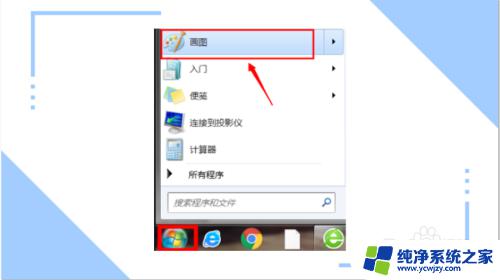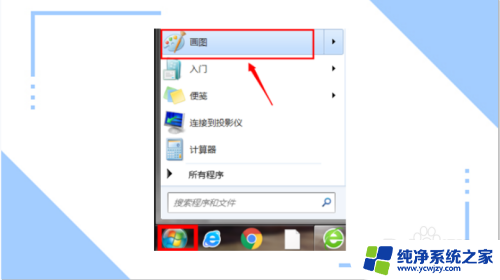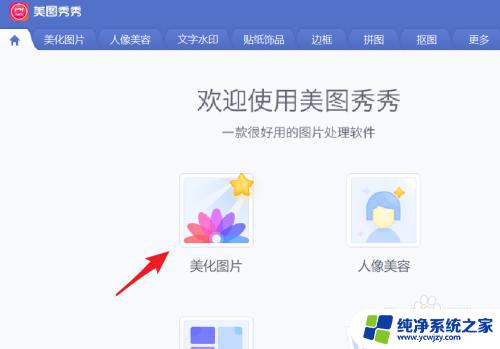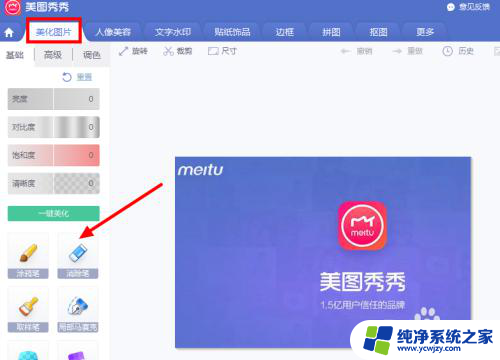美图秀秀怎么改照片背景底色 手机美图秀秀怎么换照片的背景颜色
更新时间:2023-07-24 10:40:27作者:yang
美图秀秀怎么改照片背景底色,美图秀秀是一款非常受欢迎的手机应用,它提供了丰富的照片编辑功能,让用户可以轻松地对照片进行美化和调整,其中一个非常实用的功能是改变照片的背景底色,让照片呈现出不同的色彩效果。无论是想要增加照片的艺术感,还是想要让照片更加与众不同,美图秀秀都可以满足你的需求。接下来让我们一起来探索一下美图秀秀如何实现这一功能,以及如何在手机上进行照片背景颜色的更换。
操作方法:
1.要换照片底色,打开美图秀秀,如图。
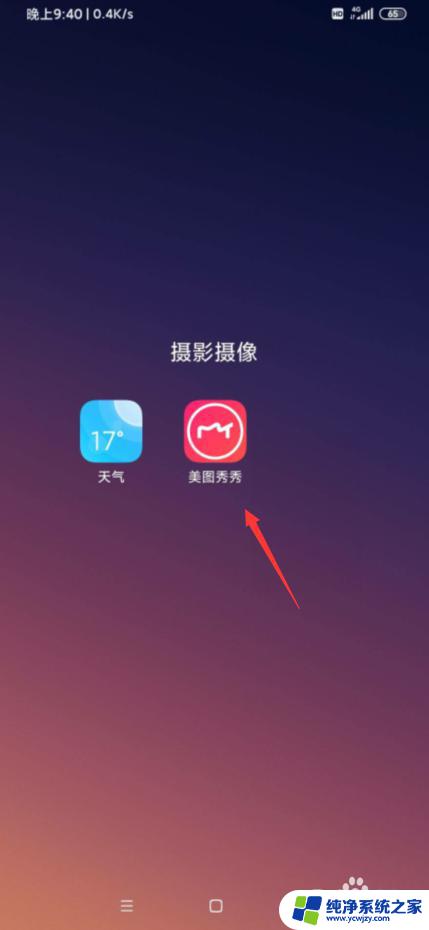
2.我们接着选择【图片美化】,如图。
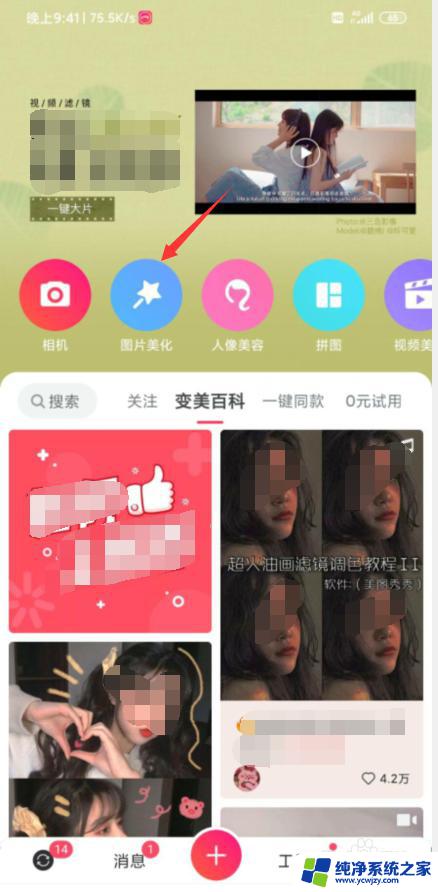
3.从相册导入一张照片后,下方往右边移动。如图。
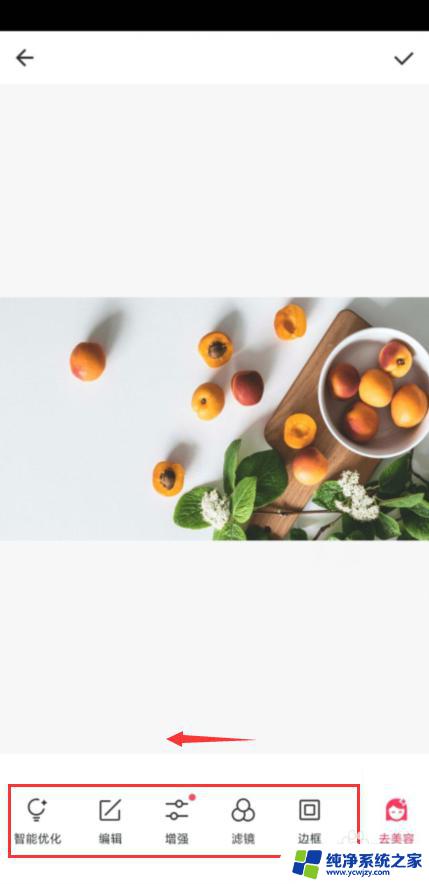
4.我们接着点下【抠图】,如图。
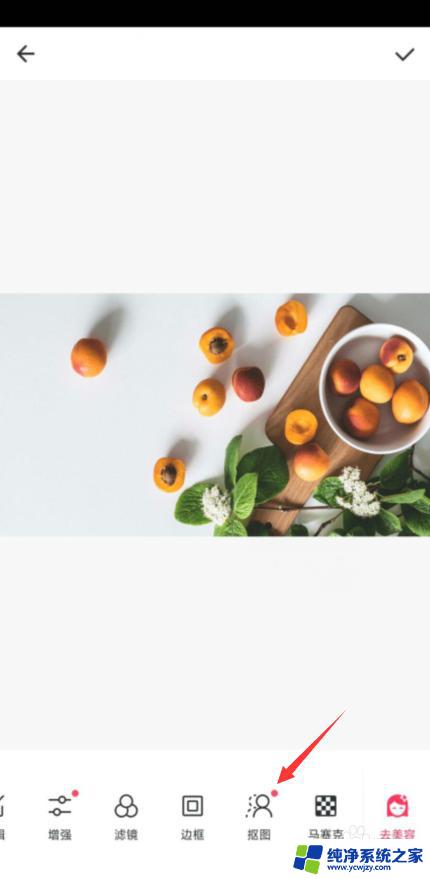
5.接着我们选择【智能选区】,选区不要更换的。如图。
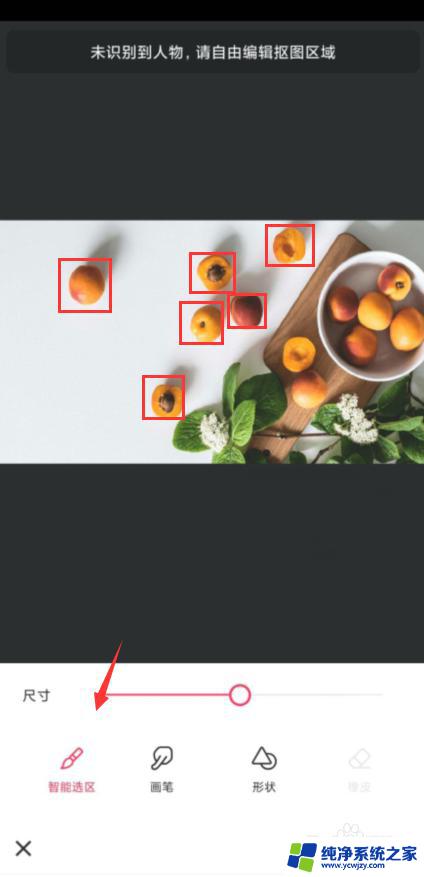
6.接着我们退出选区,选择一个底色背景。如图。
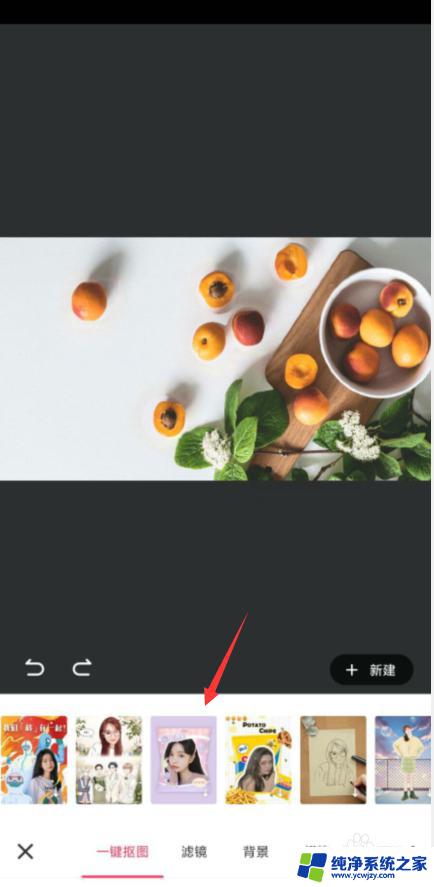
7.就看到我们更换底色成功了,橘子还在,如图。

以上就是美图秀秀怎么改照片背景底色的全部内容,如果你遇到这种情况,可以按照这个简单快速的步骤进行操作,很容易解决。